Page 1
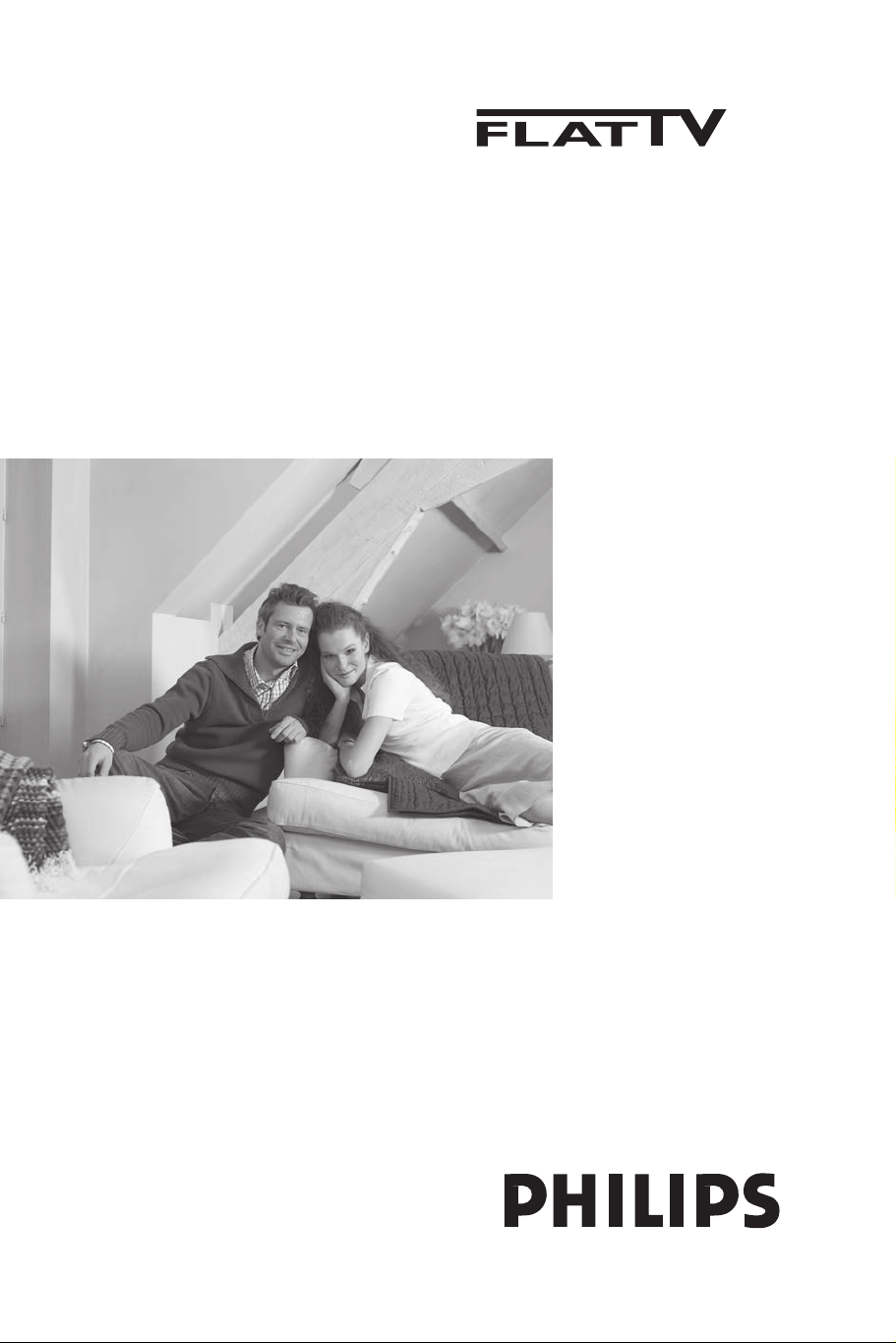
Page 2

Country Number Tariff
Austria 0820 901114 €0.20/min
Belgium 070 222 303 €0.17/min
Chech Rep 800142840 free
Denmark 3525 8759 local
Finland 09 2311 3415 local
France 08 9165 0005 €0.23/min
Germany 0180 5 356 767 €0.12/min
Greece 0 0800 3122 1280 free
Hungary 0680018189 free
Ireland 01 601 1777 local
Italy 199 404 041 €0.25/min
Luxemburg 40 6661 5644 local
Netherlands 0900 8407 €0.20/min
Norway 2270 8111 local
Poland 0223491504 local
Portugal 2 1359 1442 local
Slovakia 0800004537 free
Spain 902 888 784 €0.15/min
Sweden 08 5792 9100 local
Switzerland 0844 800 544 local
UK 0906 1010 016 £0.15/min
www.philips.com/support
Model
Serial
Page 3
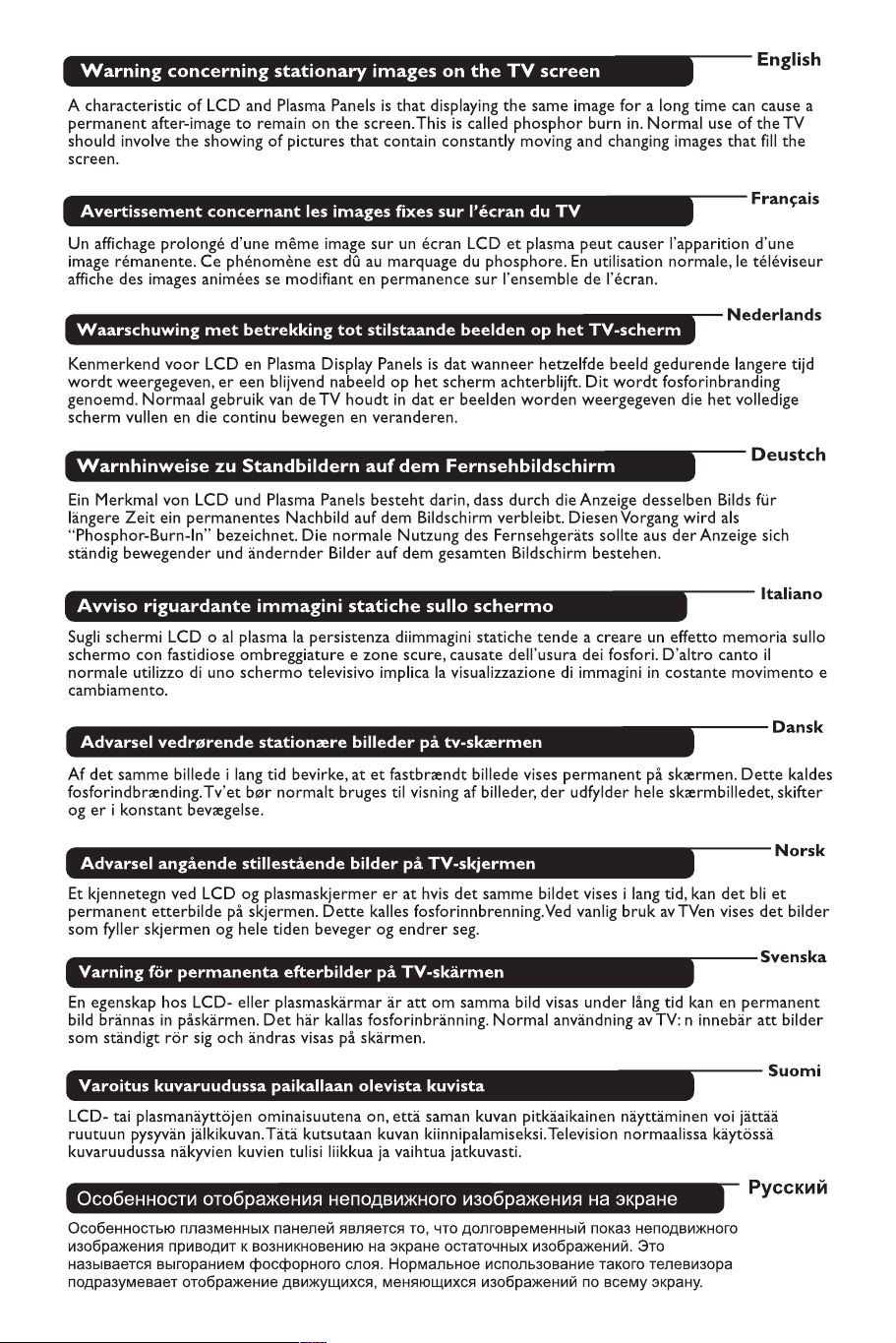
Page 4
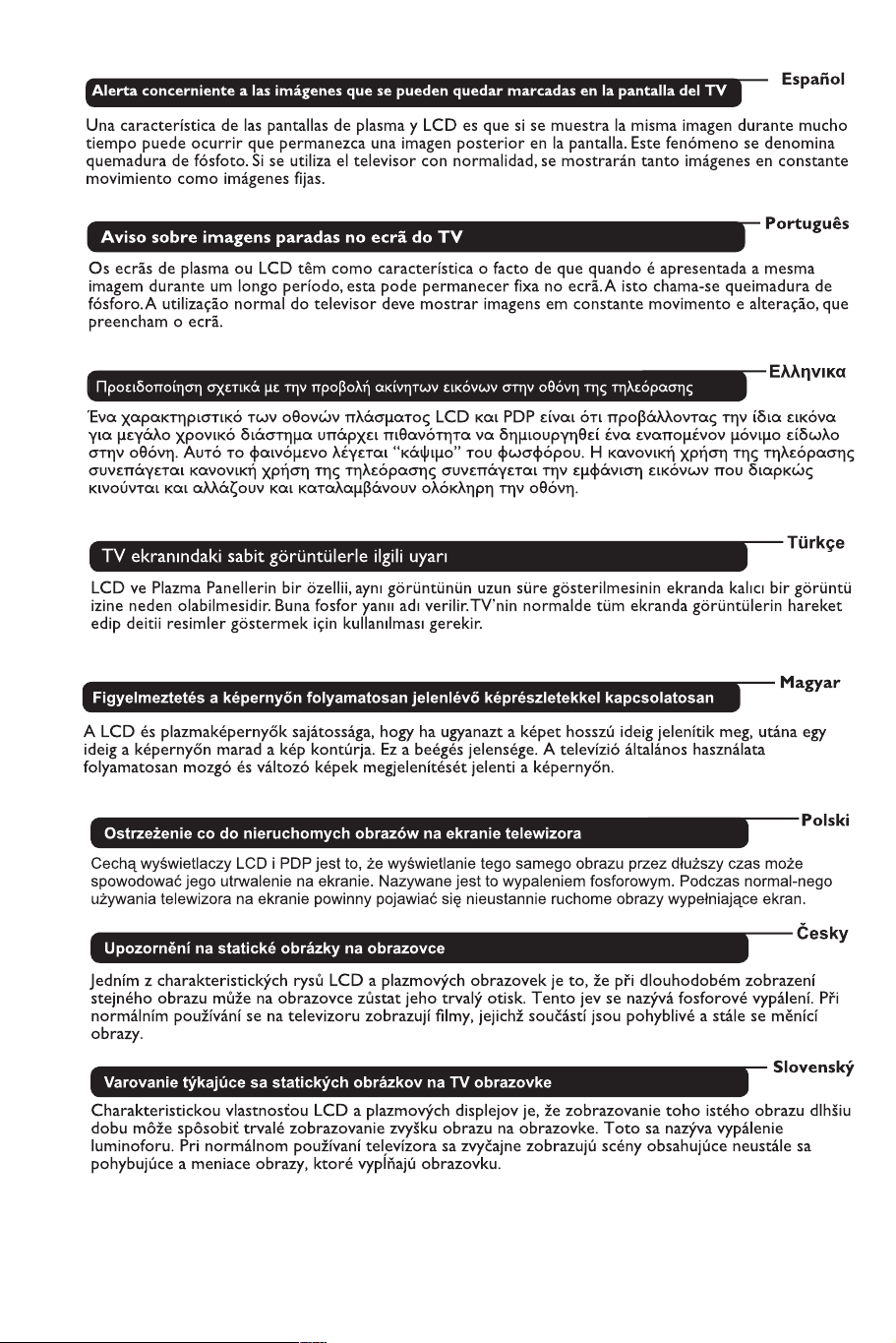
Page 5

FR
NL
DE
IT
DK
NO
SU
SF
RU
ES
PT
GR
TR
HU
PL
CZ
SK
Introduzione
La ringraziamo per aver acquistato questo televisore.
Il presente manualetto è stato concepito per aiutarla ad installare ed utilizzare il suo televisore.
La consigliamo vivamente di leggerlo fino in fondo.
Dichiarazione di conformità
Questo apparecchio è fabbricato nella Comunità Economica Europea nel rispetto delle disposizioni
di cui al D. M. 26/03/92 ed in particolare è conforme alle prescrizioni dell’art. 1 dello stesso D.M.
Si dichiara che l’apparecchio televisori a colori (vedere indicazioni sull’etichetta nel retro della
televisione) risponde alle prescrizioni dell’art.2 comma 1 del D.M.
28 Agosto 1995 n. 548.
Fatto a Dreux, il Gennaio 2005 P. E.G.P. 1, rue de Réveillon
28104 Dreux France
Sommario
Direttive per il riciclaggio
L’involucro di questo prodotto è riciclabile. Rivolgersi alle autorità locali per un corretto
smaltimento.
Smaltimento del vecchio televisore
Il vostro televisore si compone di materiali riutilizzabili o riciclabili. La presenza di questo
simbolo indica che il prodotto è conforme alla Direttiva Europea 2002/976/EC.
Si raccomanda di rivolgersi ai sistemi di raccolta differenziata di rifiuti per materiali elettrici
ed elettronici e di non gettare il vecchio televisore nei rifiuti domestici. Con il corretto
smaltimento di questo prodotto si eviteranno possibili danni all’ambiente e alla salute.
1
Page 6

2
Precauzioni per l’uso
10 cm
10 cm
Lasciare uno spazio di almeno 10 cm per ciascun
lato del televisore al fine di favorire la circolazione
dell’aria. Posizionare il televisore su una superficie
piana e stabile. Non coprire mai la griglia di
ventilazione con un panno o altro materiale, onde
evitare il surriscaldamento dell’apparecchio. Non
inserire alcun oggetto nelle fessure di ventilazione,
onde evitare rischi di incendio o scariche
elettriche. Il televisore potrebbe infiammarsi o
provocare scosse elettriche.
Non collegare un numero eccessivo di apparecchi
alla stessa presa di corrente per evitare che si
verifichi un sovraccarico di energia e conseguenti
scosse elettriche o fiammate.
10 cm
X
X
Per pulire la superficie o lo schermo del
televisore, usare del cotone o un panno morbido
o altro materiale soffice come ad esempio un
panno di camoscio. Non utilizzare panni troppo
umidi o troppo impregnati d’acqua. Non utilizzare
acetone, toluene o alcol per pulire il televisore.
Per precauzione, si consiglia di staccare il cavo
dalla presa di corrente.
Per rimuovere il cavo dalla presa a muro, afferrare
e tirare a sé la spina. Non tirare il cavo. Non
usare prese di corrente inadatte. Assicurarsi che
la spina sia inserita completamente nella presa
di corrente; se la spina dovesse essere instabile
o non ben assicurata alla presa di corrente,
potrebbe piegarsi e di conseguenza infiammarsi.
X
Non esporre il televisore a pioggia o umidità, al
fine di evitare il pericolo di incendio o di scosse
elettriche
X
Evitare l’esposizione diretta del televisore al sole
o ad altre fonti di calore.
Per l’installazione del televisore a parete
si consiglia di rivolgersi a tecnici qualificati.
Un’installazione impropria o scorretta potrebbe
rendere il televisore instabile e pericoloso.
Non posizionare fiamme vive (candele accese)
sopra o vicino al televisore.
In caso di temporali, si raccomanda per precauzione
di non toccare alcuna parte del televisore, del
cavo di alimentazione o dell’antenna.
X
Evitare di sistemare vasi da fiori con acqua sopra
il televisore. Un’accidentale fuoriuscita d’acqua
potrebbe provocare scariche elettriche. Non
accendere il televisore nel caso in cui sia filtrata
dell’acqua all’interno dell’apparecchio e rivolgersi
subito ad un tecnico qualificato.
Page 7
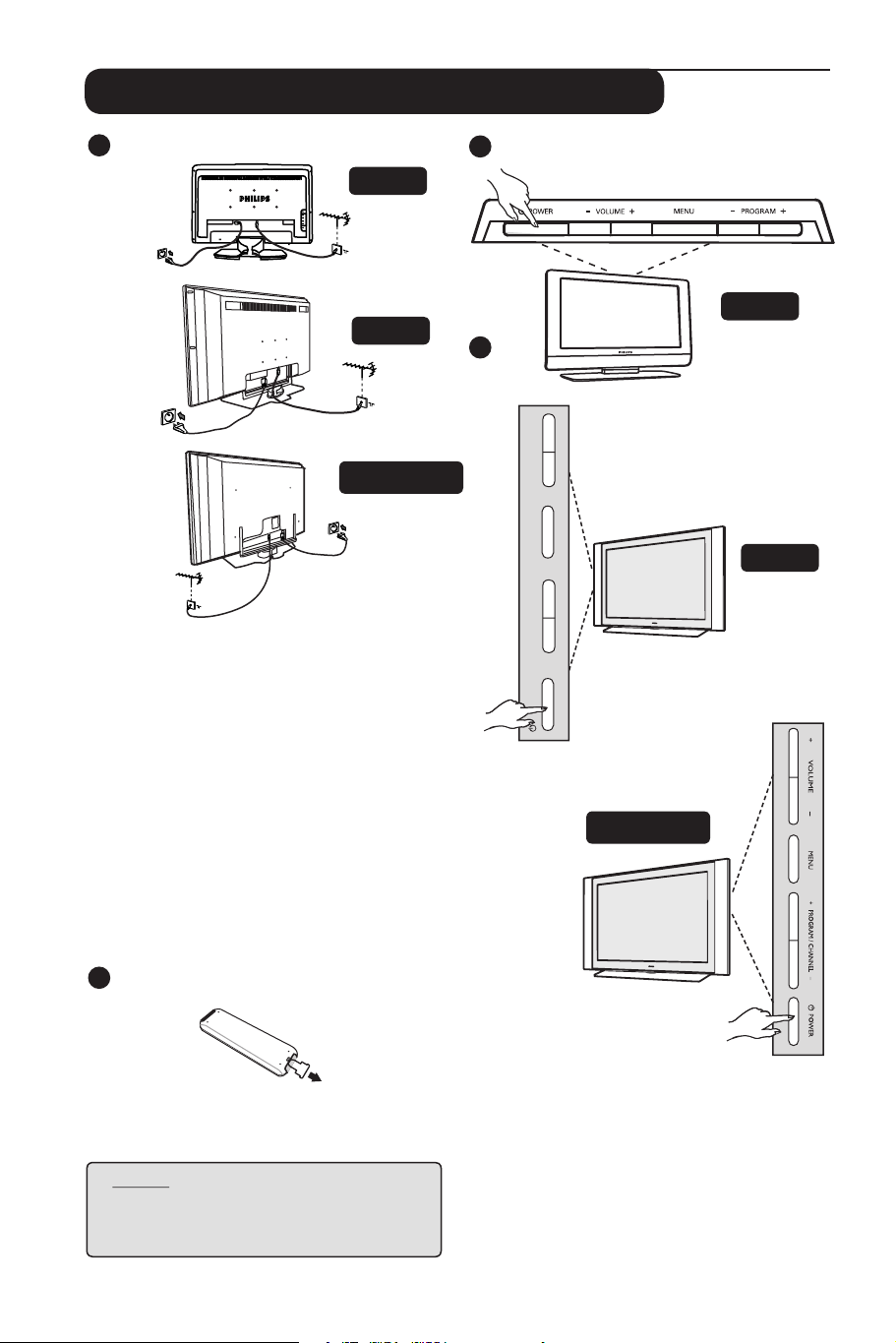
3
Preparazione/Installazione del televisore
Collegamenti
1
26
32
3
7
”/42”/50”
• Inserire il connettore dell’antenna
nella presa 75 Ω: sulla parte inferiore
dell’apparecchio.
• Inserire la spina del cavo di alimentazione
nella presa a muro (220–240 V 50/60 Hz).
• Assicurarsi che il cavo elettrico sia inserito
correttamente nella presa della TV e nella
presa a muro.
Attenzione!
Se la TV è montata su una base o un
braccio girevole, verificare che il cavo
elettrico non sia in tensione mentre
si ruota la TV. Se il cavo elettrico è in
tensione le connessioni possono allentarsi,
causando corto circuito e incendio.
Accensione
3
”
26
”
”
4
– PROGRAM +
MENU
– VOLUME +
POWER
3
7
”/42”/50”
32
”
2
Telecomando
Estrarre l’isolamento in plastica dalla batteria
per attivare il telecomando.
NOT
A
Per maggiori dettagli su altri
collegamenti, consultare la “GUIDA
DEI COLLEGAMENTI”
.
• Per accendere il televisore premere
l’interruttore POWER. Una spia verde si
accende e lo schermo si illumina.
• Se il televisore resta in standby (spia rossa),
premere il tasto
oppure i tasti
PROGRAM/CHANNEL +/–
P –/+
del telecomando.
Page 8
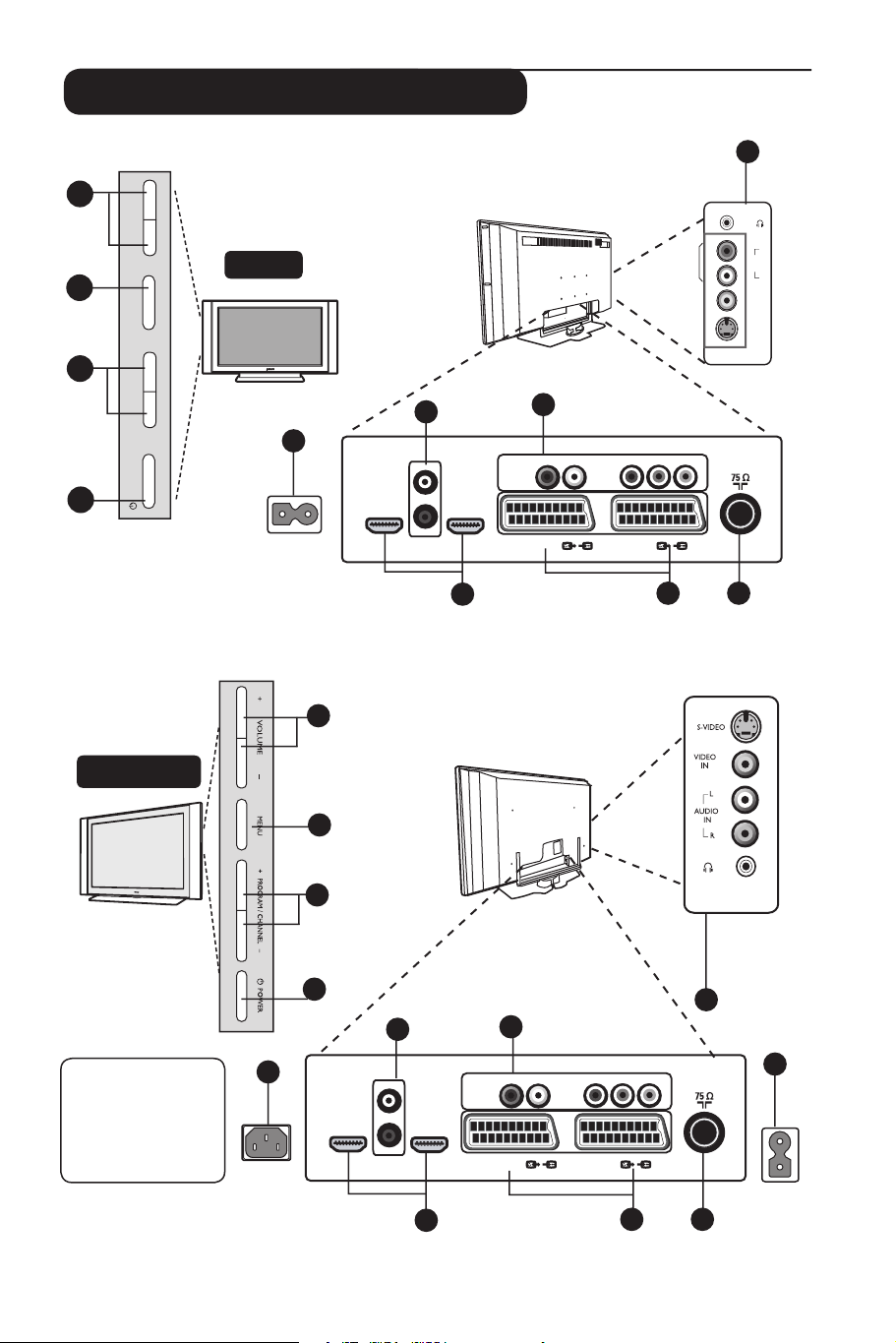
4
Tasti e connettori del televisore
4
PROGRAM +
–
3
MENU
32”
Headphone
Audio In
Video In
S-Video
11
AUDIO
IN
S-VIDEO
R
L
VIDEO
IN
2
VOLUME +
–
1
POWER
37”/42”/50”
5
AC in ~
EXT3/SVHS3
7
AUDIO
R L
IN
EXT 2 /SVHS2
EXT 4
Pr
Pb Y
EXT 1
9
10
HDMI 2
6
L
R
DVI
(AUDIO IN)
HDMI 1
8
2
3
4
EXT3/SVHS3
ATTENZIONE:
Si tratta di un
apparecchio di Classe
1, che deve essere
collegato ad una
presa dotata di terra.
5
MAINS ~
TV al Plasma
1
HDMI 2
6
L
R
DVI
(AUDIO IN)
HDMI 1
8
7
R L
AUDIO
IN
EXT 2 /SVHS2
EXT 4
Pb Y
Pr
EXT 1
11
5
AC in ~
9
10
LCD
TV
Page 9

5
Tasti e connettori del televisore
1
2
3
4
11
Headphone
AUDIO
IN
VIDEO
IN
S-VIDEO
EXT3/SVHS3
R
L
26”
5
AC in ~
HDMI 2
6
L
R
DVI
(AUDIO IN)
HDMI 1
8
7
AUDIO
R L
IN
EXT 2 /SVHS2
EXT 4
Pr
Pb Y
EXT 1
Audio In
Video In
S-Video
9
10
1
POWER .: Per accendere o spegnere il
televisore
2
VOLUME –/+: Per regolare il livello del
volume.
MENU: Per accedere o uscire dal menu.
3
E’possibile utilizzare i tasti –/+ PROGRAM
per selezionare una voce del menu, mentre
con i tasti –/+ VOLUME si potrà accedere
alla voce selezionata e regolare le impostazioni.
PROGRAM/CHANNEL –/+: Per selezionare
4
i programmi.
Presa POWER: Inserire il cavo di
5
alimentazione nella presa a muro.
Ingresso Audio DVI: Per il collegamento ad
6
apparecchi ad alta definizione o a computer
con uscita DVI.
Ingressi Video/Audio Component
7
Per collegare apparecchi quali DVD o
ricevitori digitali dotati di appositi connettori.
Collegare gli ingressi audio del televisore alle
uscita del dispositivo e agli ingressi Video
Component.
EXT4
8
Prese HDMI: Per collegare ricevitori,
lettori/registratori DVD, ricevitori,
apparecchiature ad alta definizione o
computer.
Prese EXT1 e EXT2/SVHS2: Per collegare
9
apparecchi quali lettori/registratori DVD,
videoregistratori, decoder, con gli stessi
collegamenti scart.
Importante! Per collegare il decoder
utilizzare solo la presa scart
Presa TV Antenna: Inserire il cavo
10
dell’antenna nella presa
Connettori laterali
11
EXT1.
75 Ω :
EXT3/SVHS3)
.
: Per
collegamento di apparecchi quali fotocamere
:
o videocamere. E’inoltre possibile collegare le
cuffie.
NOTA
Per maggiori dettagli su altri
collegamenti, consultare la “GUIDA
DEI COLLEGAMENTI”.
Page 10

6
Tasti del telecomando
1
2
3
4
5
6
7
8
9
10
11
12
13
14
1
Standby
Pe r selezionare il modo Standby. Per riaccendere
il televisore premere
da
2
Pixel Plus
Offre una combinazione esclusiva di nitidezza
estrema, migliorata impressione di profondità, colori
vivaci e brillanti.
3
DVD/AUX (vedi pagina 7).
4
Audio Surround
Per attivare/disattivare l’effetto audio surround.
In stereo, gli altoparlanti sembrano avere una
spazialità maggiore. Per le versioni dotate di
Virtual Dolby Surround, si ottengono gli effetti
sonori speciali dalle casse posteriori del Dolby
Surround Pro Logic.
5
Tasti Televideo (vedi pagina 15).
6
AV
Per visualizzare la Fonte lista fonti per selezionare
TV dispositivi collegati a EXT1, EXT2/SVHS2, EXT3/
SVHS3, EXT 4, HDMI 1 o HDMI 2.
a
AUX
, un tasto
, P –/+ o AV.
15
16
17
18
19
20
21
22
23
7
Active Control
MENU
8
Per richiamare i menu o uscire dagli stessi.
Cursori
9
Questi 4 tasti permettono di navigare nei menu
di selezione e regolazione.
OK
10
Conferma la selezione.
Volume (– VOL +)
11
Per regolare il livello audio.
Preregolazione immagine e suono
12
Permette di accedere ad una serie di preregolazioni
per immagine e suono (vedi pagina 14).
13
Tasti numerici
Per accedere direttamente ai programmi. Per un
numero di programma a 2 cifre, aggiungere la
seconda cifra prima che il trattino scompaia.
Informazioni schermo
14
Per visualizzare/rimuovere il numero di
programma, il tipo di audio, il tempo residuo
timer e * l’indicatore di intensità del segnale.
Modo
15
Per commutare tra i modi TV, DVD e AUX
(vedi “Telecomando- altre funzioni” a pagina 7).
Lista programmi
16
Per visualizzare/uscire dalla lista dei programmi.
Utilizzare i tasti
programma e il tasto
PIP (Picture-in-Picture)
17
Per visualizzare una finestra PIP sullo schermo TV
(vedi pagina 12 per l’uso della funzione PIP).
Modo suono
18
Permette di forzare le trasmissioni Stereo e
Nicam Stereo in Mono o, per le trasmissioni
bilingue, di scegliere tra Dual å o Dual ». La
spia Mono è rossa quando c’è una posizione
forzata.
Formato Immagine
19
20
DVD/AUX (vedi pagina 7).
Eliminazione audio
21
Premere questo tasto per eliminare o ripristinare
l’audio.
Selezione dei programmi TV (P –/+)
22
Per selezionare il programma precedente o
quello successivo. Il numero e il suono vengono
visualizzati per pochi secondi.
Per alcuni programmi TV, il titolo del programma
appare sullo schermo in basso.
Programma precedente/attuale
23
Per alternare tra l’ultimo programma visualizzato
e il programma attuale.
* L’indicatore dell’intensità del segnale visualizza
soltanto l’intensità del segnale
programma che si sta guardando.
(Vedi pagina 14).
/
per selezionare un
per visualizzarlo.
(vedi pagina 13).
relativo al
Page 11

7
Tasti del telecomando (DVD o AUX)
Il telecomando consente di comandare le funzioni principali di alcuni modelli DVD Philips.
NOTA: Funzioni non disponibili per DVD-R Philips.
Premere il tasto
per selezionare il modo desiderato: DVD o AUX.
La spia del telecomando si accende per indicare il modo selezionato. Si spegne automaticamente dopo
20 secondi di inattività, tornando al modo TV.
A seconda dell’apparecchio, sono operativi i tasti seguenti:
standby
riavvolgimento rapido
stop
pausa
richiamo menu
selezione dei programmi
riproduzione
navigazione e regolazioni,
avanzamento rapido
registrazione
–
conferma selezione
tasti numerici
Installazione rapida
Quando si accende il televisore per la
prima volta, sullo schermo appare un menu,
che consente di scegliere paese e lingua dei
menu la lingua dei menu:
Plug’n’Play
Country
GB
Language
English
NOTA
Se il menu non appare, procedere all’installazione
dei canali tramite il metodo
pagina 8). Se invece il menu viene visualizzato
procedere come di seguito indicato.
1
Tramite i tasti del telecomando scegliere
Mem. Automat
la nazione.
Se la nazione d’interesse non è presente
nell’elenco, selezionare “...”. Consultare la
“Tabella di riferimento delle nazioni selezionabili”
a pagina 20.
Con il tasto spostarsi in modalità Lingua
2
e scegliere la lingua utilizzando i tasti .
Per avviare la ricerca premere il tasto .
3
(vedi
Tutti i programmi TV disponibili vengono
memorizzati. Per l’operazione sono necessari alcuni
minuti. La visualizzazione mostra la progressione
della ricerca e il numero di programmi trovati.
Importante: Per uscire o interrompere la
ricerca prima del completamento, premere il
tasto . Se la ricerca viene interrotta durante la
memorizzazione automatica, non tutti i canali
saranno memorizzati. Per memorizzare tutti
i canali, sarà necessario riavviare nuovamente
la ricerca completa della memorizzazione
automatica.
NOTA
Funzione ATS (Automatic Tuning System)
Se il trasmettitore o il cavo di rete inviano il segnale
di riordino automatico, i programmi verranno
numerati correttamente. In questo caso, l’installazione
è completata. In caso contrario,
si dovrà selezionare la voce di menu Riordinare
per numerare correttamente i programmi.
Funzione ACI (Automatic Channel
Installation)
Se vengono rilevati un canale TV o un’emittente via
cavo che trasmettono in sistema ACI, apparirà la
lista dei canali. In assenza di questo servizio, i canali
verranno numerati a seconda del paese e della lingua
selezionati. E’ possibile rinumerare i canali con il
comando Riordinare del menu.
Alcuni trasmettitori o reti via cavo trasmettono propri
parametri (regione, lingua etc.). In questo caso,
indicare la scelta tramite i tasti e confermare
con il tasto .
Page 12

8
Riordino dei programmi
Premere il tasto
1
visualizzato sullo schermo.
2
Utilizzare il tasto
Predispos e il tasto
nel menu Predispos.
. Il TV Menu sarà
per selezionare il menu
/
per entrare
Memorizzazione automatica
1
Premere il tasto
2
Utilizzare il tasto
menu Predispos e il tasto
entrare nel menu Predispos. (Lingua è
evidenziato).
3
Prima di procedere alla memorizzazione
automatica dei canali, selezionare la lingua
nel menu *Lingua con i tasti
.
per selezionare il
/
Ricerca
.
per
3
Utilizzare il tasto
Riordinare il tasto
nella modalità riordino.
4
Selezionare il numero del programma che si
intende spostare usando i tasti
/
(Il cursore freccia è girato verso sinistra).
5
Utilizzare i tasti
numero del programma e confermare con
il tasto
indica che il riordino è completato).
Ripetere le operazioni di cui ai punti
6
e
da memorizzare.
Per tornare al menu precedente premere il
7
tasto
Per uscire dal menu, premere
8
4
Selezionare Nazione con il tasto
utilizzare i tasti
scelto.
5
Con il tasto
e premere
automatica dei canali. Tutti i programmi TV
disponibili verranno memorizzati. Questa
operazione richiederà qualche minuto. Sul
monitor si visualizzerà l’avanzamento della
ricerca e il numero dei programmi trovati.
Al termine della ricerca premere il tasto
6
Importante: Per uscire o interrompere la
ricerca prima del completamento, premere
il tasto
durante la memorizzazione automatica,
non tutti i canali saranno memorizzati. Per
memorizzare tutti i canali, sarà necessario
riavviare nuovamente la ricerca completa
della memorizzazione automatica.
per entrare in modalità riordino
/
5
tante volte quanti sono i programmi
per uscire dal menu.
per selezionare
/
per selezionare il nuovo
. (La freccia verso destra
.
per selezionare il paese
, selezionare Mem. Automat
/
per iniziare la ricerca
. Se la ricerca viene interrotta
per entrare
ed
e il tasto
4
.
* Selezione della lingua
Se per qualche motivo è stata selezionata una
lingua che non si conosce, procedere come
di seguito indicato per ripristinare la lingua
corretta:
– premere il tasto
attuale.
– premere il tasto
menu TV.
per uscire dal menu
per accedere al
– premere ripetutamente il tasto
evidenziare la QUARTA voce del menu TV.
– premere il tasto
menu Predispos.
– premere i tasti
preferita (il menu verrà ora visualizzato nella
lingua scelta). Ora è possibile procedere con
l’installazione automatica dei canali TV.
/
per selezionare la lingua
fino ad
per accedere al
Page 13

9
Memorizzazione manuale
Questo menu permette di memorizzare i
programmi uno per uno.
1
Premere il tasto
2
Utilizzare il tasto per selezionare il menu
Predispos e il tasto /
nel menu Predispos.
3
Con il tasto selezionare Mem. Manuale
e quindi /
Mem. Manuale.
4
Utilizzare i tasti per selezionare le
voci nel menu Mem. Manuale da regolare
o attivare.
5
Sistema: Utilizzate i tasti per
selezionare Europa (rilevazione
automatica*), Francia (norma LL’), UK
(norma I), Europa Occ. (norma BG) o
Europa Est (norma DK).
* Salvo c5he per la Francia (norma LL’),
occorre assolutamente selezionare la scelta
Francia.
.
per entrare
per accedere al menu
Ricerca:
6
Premere su
Una volta trovato un programma, si ferma
la progressione e viene visualizzato il nome
del programma (se disponibile). Passare alla
fase successiva. Se si conosce la frequenza
del programma desiderato, digitatela
direttamente con i tasti da
Nr. Programma:
7
Inserire il numero desiderato con i tasti
da
8
Sintonia Fine:
Se la ricezione non è soddisfacente,
effettuare la regolazione con i tasti
Memorizzare:
9
Per memorizzare le modifiche, premere
Æ/
Ripetere le operazioni di cui ai punti
10
9
tante volte quanti sono i programmi da
memorizzare.
11
Per tornare al menu precedente, premere il
tasto
12
Per uscire dal menu, premere
/
. La ricerca comincia.
a
. Il programma è memorizzato.
o
.
.
a
.
.
6
a
.
Nominare i canali
Se volete, potete dare un nome ai canali.
Premere il tasto
1
2
Con il tasto
e con il tasto
Predispos.
, selezionare Predispos
/
.
accedere al menu
3
Utilizzare il tasto
e il tasto
4
Utilizzare i tasti
programma a cui si desidera dare un nome e
premere
nome.
5
Utilizzare i tasti
caratteri (massimo 5) e i tasti
spostarsi nella zona di visualizzazione
del nome.
6
Premere
del canale non apparirà nell’angolo in alto a
destra dello schermo. Il programma è ora
memorizzato.
7
Per uscire dal menu, premere
per entrare in modalità nome.
/
per selezionare Nome
per selezionare il
per accedere alla modalità
per selezionare i
/
fino a quando il nome
per
.
Page 14

10
Impostazioni immagine e audio
1
Premere il tasto
2
Utilizzare i tasti per selezionare
Immagine o Suono.
3
Utilizzare i tasti /
al menu Immagine o Suono.
4
Utilizzare i tasti per selezionare la
regolazione di Immagine o Suono e i tasti
per regolare le impostazioni.
Utilizzare i tasti per selezionare
5
IMemorizzare.
Per memorizzare le modifiche, premere
6
7
8
.
Per tornare al menu precedente, premere il
tasto .
Per uscire dal menu, premere
.
per accedere
• 120 Hz
• 500 Hz
• 1500 Hz
• 5 KHz
• 10 KHz
Descrizione delle impostazioni
Immagini
Luminosita’: Agisce sulla luminosità dell’immagine
Colore: Agisce sull’intensità del colore.
Contrasto: Agisce sulla differenza tra toni chiari
e toni scuri.
Nitidezza: Aumenta o diminuisce il livello
di nitidezza per migliorare i particolari
dell’immagine.
Temp. Colore: Agisce sulla resa dei colori.
Fredda (più blu), Normale (equilibrate), Calda
(più rossi).
Memorizzare: Per memorizzare le regolazioni
effettuate.
Descrizione delle impostazioni Suono
Equalizzatore: Per impostare la tonalità del
suono (da basso: 120 Hz ad acuto: 10 KHz).
Bilanciamento: Per equilibrare il suono
sull’altoparlante sinistro e quello destro.
Reg. Volume: Permette di compensare le
differenze di volume esistenti tra i diversi
programmi o le prese EXT. Nota: I Programmi
da 0 a 40 hanno regolazioni di volume individuali
mentre i programmi da 41 in poi condividono le
stesse impostazioni.
Limit. Volume: Limitazione automatica del
volume, per limitare l’improvviso aumento di livello
sonoro, soprattutto al momento del cambio canale
o durante gli spot pubblicitari.
Dolby virtual: Per attivare/disattivare l’effetto
audio surround.
E’ possibile accedere a queste impostazioni anche
tramite il tasto
Memorizzare: Per memorizzare le impostazioni.
.
.
Page 15

11
Utilizzo delle funzioni Contrast+ e NR (Noise Reduction)
1
Premere il tasto
2
Con il tasto , selezionare Speciali e il
con tasto /
Speciali.
3
Utilizzare i tasti per selezionare
Contrast+ o NR (Noise Reduction) e i tasti
per selezionare l’opzione On o Off.
4
Per tornare al menu precedente, premere il
tasto
5
Per uscire dal menu, premere
.
.
per entrare nel menu
.
Funzione Timer
Questo menu consente di utilizzare il televisore
come sveglia.
1
Premere il tasto
Con il tasto
2
tasto
/
Utilizzare il tasto
3
impostazioni e il tasto
impostazioni
, selezionare Speciali e il con
per entrare nel menu Timer.
per selezionare o regolare le
.
per accedere alle
o
Definizione delle impostazioni funzione
Contrast+:
– ottimizza il contrasto totale dell’immagine per
una migliore visibilità.
– selezionare l’opzione On per attivare questa
funzione.
NR (Noise Reduction):
– migliora le immagini disturbate (punteggiatura
dell’immagine) a causa del segnale di
trasmissione debole
– selezionare l’opzione On per attivare questa
funzione.
Spegnimento: per selezionare il tempo dopo il
quale il televisore si metterà automaticamente in
stato di attesa.
Ora: inserite l’ora corrente.
Nota: l’aggiornamento avviene automaticamente
dopo l’accensione da interrutore,attraverso le
informazioni del televideo sul programma n° 1. Se
non c’è televideo, l’aggiornamento non avviene.
Ora inizio: inserire l’ora di inizio.
Ora fine: inserire l’ora di passaggio in standby.
Nr. Programma: inserire il numero del
programma desiderato per la sveglia.
Attivare: potete regolare:
• Una volta per un’unica attivazione della
sveglia,
• Giornaliero per ogni giorno,
• Stop per annullare.
Premere
5
in standby. Esso si accenderà
automaticamente all’ora programmata.
Se si lascia acceso il televisore, esso
cambierà canale all’ora indicata (e si
metterà in standby all’Ora di fine).
per mettere il televisore
Page 16

12
Uso della funzione PIP (Picture-in-Picture)
La funzione PIP (Picture-in-Picture) permette di
richiamare uno schermo PIP del PC (Personal
Computer) o di un dispositivo HD (Alta Definizione)
durante la visione di un programma TV.
IMPORTANTE
Per richiamare una finestra PIP del PC, si dovrà
eseguire quanto segue:
L’ ingresso HDMI 1 o HDMI 2
DEVE
essere
collegato all’uscita DVI del PC. Utilizzare un
adattatore da HDMI a DVI per effettuare la
connessione.
Per richiamare una finestra
HD
, si dovrà eseguire quanto segue:
L’ ingresso
HDMI 1 o HDMI 2
collegato all’uscita
PIP
del dispositivo
HDMI
del dispositivo HD.
DEVE essere
NOTA
• Durante la visione dei programmi Tv è possibile
richiamare uno schermo PIP da una sola fonte.
• Aprire il menu PIP e selezionare HDMI. Seguire le
indicazioni riportate sotto per accedere al menu PIP.
• Selezionare HDMI 1 o HDMI 2 a seconda del tipo
di collegamento.
Orizzontale
Verticale
PIP
Formato PIP
HDMI
HDMI 1
PIP
Formato PIP
Orizzontale
Verticale
HDMI
HDMI 2
Accesso allo schermo PIP tramite il
menu PIP
& Premere il tasto
principale.
é
Con i tasti
funzione e premere il tasto
accedere al menu Impostazioni funzione.
, selezionare Impostazioni
Contrast+
per visualizzare il menu
/
Speciali
Timer
NR
PIP
• Formato PIP
• Orizzontale
• Verticale
• HDMI
per
“ Utilizzare i tasti per selezionare PIP.
‘ Utilizzare il tasto
menu PIP.
Formato PIP
Orizzontale
Verticale
HDMI
PIP
/
Off
per entrare nel
( Utilizzare i tasti per selezionare le voci
del menu PIP.
§ Utilizzare i tasti per accedere alle
voci del menu PIP e per effettuare le
successive regolazioni o opzioni.
Per uscire dallo schermo PIP, selezionare
7
Formato PIP seguito dall’opzione Off.
Definizioni delle voci del menu PIP
Formato PIP : Per selezionare il formato PIP
desiderato (Off, Piccolo,
Medio, Grande e Affiancato).
Orizzontale : Sposta lo schermo PIP
orizzontalmente da sinistra
verso destra e viceversa.
Verticale : Sposta lo schermo PIP
verticalmente dall’alto verso
il basso e viceversa.
HDMI : Se entrambi gli ingressi HDMI 1
o HDMI 2 sono collegati, si
potrà selezionare solo una fonte
HDMI 1 o HDMI 2
Accesso allo schermo PIP tramite il tasto PIP
& Premere il tasto
visualizzare lo schermo PIP. Sullo schermo del
televisore apparirà una piccola finestra PIP.
é Premere il tasto
passare dal formato piccolo al formato medio
dello schermo PIP.
“ Premere il tasto
passare dal formato medio al formato grande
dello schermo PIP.
‘ Premere il tasto
passare dal formato grande al formato
affiancato dello schermo PIP (schermo TV da
una parte e schermo PIP dall’altra).
(
Premere il tasto
uscire dallo schermo PIP.
NOTA
Per maggiori dettagli sui collegamenti
al PC e apparecchi HD, consultare la
GUIDA DEI COLLEGAMENTI.
del telecomando per
una seconda volta per
una terza volta per
una quarta volta per
una quinta volta per
Page 17

13
Formato immagine
Le immagini che ricevete possono essere trasmesse in formato 16:9 (schermo largo) oppure 4:3
(schermo tradizionale). Le immagini 4:3 hanno talvolta una banda nera sulla parte alta e bassa dello
schermo. Questa funzione consente di ottimizzare la visualizzazione delle immagini sullo schermo.
Premere il tasto
commutazione automatica che decodifica il segnale specifico emesso da alcuni canali e seleziona
il formato giusto per lo schermo.
per selezionare i diversi modi. Questo televisore è dotato di una
4:3
L’immagine è riprodotta in formato 4:3, una banda nera appare da ogni
lato dell’immagine.
14:9
L’immagine è ingrandita con il formato 14:9, una piccola banda nera
rimane in entrambi i lati dell’immagine.
16:9
L’immagine è ingrandita con il formato 16:9. Questo modo è
raccomandato per visualizzare le immagini con una banda nera in alto e
in basso (formato letterbox).
Sottotitoli
Questo modo consente di visualizzare le immagini in formato 4:3 su
tutta superficie dello schermo lasciando visibili i sottotitoli.
Superzoom
Questo modo consente di visualizzare le immagini in formato 4:3 su
tutta la superficie dello schermo allargando l’immagine ai lati.
Widescreen
Questo modo permette di ripristinare le proporzioni corrette delle
immagine trasmesse in 16:9.
Attenzione: Se si visualizza un’immagine 4:3 in questo modo,
l’immagine verrà allargata in senso orizzontale.
Page 18

Uso delle funzioni Smart Picture e Sound
La funzione Smart Picture offre una scelta di
5 impostazioni di immagine, e più precisamente:
Arricchita, Naturale, Tenue, Multimediale
e Personale.
Premere ripetutamente il tasto
navigare nelle impostazioni e selezionare la
modalità desiderata.
La funzione Smart Sound offre una scelta di 4
impostazioni audio e più precisamente: Teatro,
Musica, Parlato e Personale.
Premere ripetutamente il tasto
navigare nelle impostazioni e per selezionare la
modalità desiderata.
per
o
per
o
Definizione delle impostazioni Immagine
Arricchita : Regolazione d’immagine brillante
e nitida adatta per ambienti
luminosi e per uso dimostrativo
per mostrare la qualità del
televisore con fonti di buona
qualità.
Naturale : Modalità di riferimento adatta
per ambienti quali salotto e per
segnali di media qualità.
Tenue : Adatta per segnali di bassa qualità
e per visioni in ambienti quali il
salotto.
Multimediale : Ideale per applicazioni grafiche.
Personale : Impostazioni dell’immagine
secondo preferenze personali.
Definizioni delle impostazioni Suono
Teatro : Amplifica la sensazione di azione
(Bassi e Alti aumentati).
Musica : Amplifica i toni bassi (Bassi
aumentati).
Parlato : Amplifica i toni alti (Alti aumentati).
Personale : Impostazioni del suono secondo
preferenze personali
NOTA: L’impostazione Personale è la
regolazione che si sceglie utilizzando il menu
Immagine/Suono nel menu principale. Questa è
l’unica impostazione tra quelle elencate nel menu
Smart Picture/Sound che può essere modificata.
Tutte le altre sono impostazioni di fabbrica.
Uso della funzione Active Control
La funzione Active Control ottimizza
automaticamente la qualità dell’immagine con
ogni tipo di intensità di segnale.
& Premere ripetutamente il tasto
scegliere tra le opzioni Active Control Off
e Active Control On.
Active Control Off
Active Control On
per
é Selezionare l’opzione Active Control On
per attivare la funzione Active Control.
“ Selezionare l’opzione Active Control Off
per disattivare la funzione Active Control.
Page 19

Televideo
Il televideo è un sistema di informazioni, trasmesso da alcune emittenti, che si consulta come un giornale.
Consente inoltre di accedere ai sottotitoli per non udenti o per le persone che non conoscono bene la
lingua della trasmissione (reti via cavo, canali via satellite, ...).
Attivazione
1
Televideo
AUX
3
6
5
Selezione di
2
una pagina
1
2
3
Accesso diretto
alle rubriche
2
Sommario
4
4
Visualizzazione
5
sotto-pagine
Doppia
6
AUX
9
7
9
pagina
Televideo
Informazioni
7
nascoste
Ingrandimento
8
di una pagina
8
Per richiamare o uscire dal televideo. Il sommario
appare con la lista delle rubriche alle quali è possibile
accedere. Per ogni rubrica viene indicato un numero
di pagina a 3 cifre. Se il canale selezionato non
trasmette il televideo, apparirà l’indicazione 100 e
lo schermo rimarrà nero. In questo caso uscire dal
televideo e scegliere un altro canale.
Comporre il numero della pagina desiderata con i
tasti da 0 a 9 o P –/+. Esempio: pagina 120, digitare
120. Il numero viene visualizzato nell’angolo in alto a
sinistra, il contapagine inizia la ricerca, la pagina viene
visualizzata. Per consultare un’altra pagina, ripetere
l’operazione. Se il contapagine continua la ricerca, la
pagina richiesta non è trasmessa. Selezionare un altro
numero.
In fondo allo schermo vengono visualizzate delle
zone colorate. I 4 tasti colorati servono per accedere
alle rubriche o alle pagine corrispondenti. Le zone
colorate lampeggiano quando la rubrica o la pagina
non sono disponibili.
Per tornare alla pagina del sommario (generalmente
a pagina 100).
Alcune pagine contengono delle sotto-pagine che si
succedono automaticamente. Questo tasto permette
di arrestare o riprendere l’alternanza delle
sottopagine. In alto a sinistra appare il simbolo
Utilizzare i tasti
precedente o quella successiva.
Nessuna funzione. Non applicabile.
Per far apparire o scomparire le informazioni
nascoste (soluzioni di giochi).
Per visualizzare la parte superiore o la parte inferiore
della pagina. Premendo ancora il tasto si tornerà alle
dimensioni normali della pagina.
per selezionare la sottopagina
.
2
Pagine favorite
9
9
9
In fondo allo schermo vengono visualizzate delle zone
colorate nelle quali si possono memorizzare 4 pagine
favorite nei primi 40 canali, che saranno poi direttamente
accessibili per mezzo di tasti colorati (rosso, verde,
giallo, blu). Una volta impostate, le pagine favorite
diventeranno pagine di default ogni qualvolta si accederà
al televideo.
1. Premere il tasto
pagine favorite.
2. Utilizzare i tasti /
pagina del televideo che si intende memorizzare.
3. Premere per 5 secondi il tasto colorato prescelto.
La pagina viene memorizzata.
4. Ripetere l’operazione con gli altri tasti colorati.
5. Per uscire dal modo pagine favorite, premere
6. Per uscire dal televideo, premere il tasto
.
NOTA: Per cancellare le pagine favorite, premere il
tasto
per circa 5 secondi.
per passare in modo
per accedere alla
.
Page 20

16
Uso del televisore come monitor di PC
Il televisore può essere usato come un monitor
di computer.
IMPORTANTE
Per fare in modo che il televisore funzioni
come monitor PC, è importante eseguire
la seguente procedura:
L’ ingresso
&
HDMI 1 o HDMI 2
DEVE essere
collegato all’uscita DVI del PC. Utilizzare un
adattatore da HDMI a DVI per effettuare la
connessione.
é Premere il tasto
per visualizzare
la lista fonti e utilizzare i tasti per
selezionare
Utilizzare il tasto
HDMI 1 o HDMI 2
/
per passare alla fonte
.
selezionata.
Fonte
TV
EXT 1
EXT 2 / SVHS2
EXT 3 / SVHS3
EXT 4
HDMI 1
HDMI 2
Fonte
TV
EXT 1
EXT 2 / SVHS2
EXT 3 / SVHS3
EXT 4
HDMI 1
HDMI 2
Uso dei menu PC
Premere il tasto
menu PC.
Utilizzare il tasto
impostazioni e il tasto
selezionare o regolare le impostazioni
(le impostazioni vengono salvate
automaticamente):
Descrizione delle impostazioni Immagine
Luminosità/Contrasto:
– Regola la luminosità e il contrasto
Temp. Colore:
– Agisce sulla resa dei colori: Fredda (più
blu), Normale (equilibrata) o Calda (più rossi).
Selezione Audio:
– Per scegliere l’audio riprodotto sul televisore
o su PC/HD.
per visualizzare il
per accedere alle
per
/
Descrizione delle Funzioni
Formato:
– Per scegliere tra schermo largo o il formato
degli schermi PC.
PIP (Picture-in-Picture):
– Visualizza uno schermo PIP che permette di
guardare allo stesso momento i programmi TV.
* Tipo ricerca : quando si collegano
apparecchiature HD o PC che supportano
risoluzioni di 480p, 576p o 720p viene
evidenziata la voce Tipo ricerca del menu
Speciali, consentendo di scegliere tra modalità
PC e HD. Se le risoluzioni 480p, 576p o 720p
non sono supportate, questa funzione non è
accessibile.
Uso della funzione PIP
Questa funzione permette di aprire uno schermo
PIP che permette di guardare i programmi TV
mentre ci si trova in modo PC.
IMPORTANTE
Per richiamare una finestra PIP dei programmi TV,
si dovrà eseguire quanto segue:
L’ingresso
collegato all’uscita
HDMI 1 o HDMI 2
DVI
del PC. Utilizzare un
o essere
adattatore da HDMI a DVI per effettuare la
connessione.
Le voci del menu PIP: Formato PIP,
Orizzontale e Verticale sono analoghe a quella
relativa alla funzione di richiamo dello schermo
PIP in modo TV. Oltre HDMI, non è possibile
selezionare altre fonti.
PIP
HDMI
Æ
Æ
Æ
Æ
HDMI
Í
Nessuna
selezione
Formato PIP
Orizzontale
Verticale
Per la descrizione e il funzionamento delle voci
del menu PIP, consultare la sezione “Uso della
funzione PIP (Picture-in-Picture)” pagina 12.
Supported PC Resolutions
640 x 480, 60 Hz 800 x 600, 72 Hz
640 x 480, 67 Hz 800 x 600, 75 Hz
640 x 480, 72 Hz 1024 x 768, 60 Hz
640 x 480, 75 Hz 1024 x 768, 70 Hz
800 x 600, 56 Hz 1024 x 768, 75 Hz
800 x 600, 60 Hz
NOTA
Per maggiori dettagli sui collegamenti
al PC, consultare la GUIDA DEI
COLLEGAMENTI.
Page 21

17
HD (Alta definizione)
Modalità HD
La modalità HD (Alta Definizione) permette di
avere un’immagine più chiara e definita nel caso si
stia utilizzando un ricevitore/dispositivo HD in grado
di trasmettere programmi ad alta definizione.
IMPORTANTE
Per far sì che la TV funzioni in modalità HD,
procedere come di seguito indicato:
L’ingresso
&
HDMI 1 o HDMI 2
DEVE essere
connesso a un’uscita HDMI/DVI del
dispositivo HD. Se il DVI è collegato,
utilizzare un adattatore da HDMI a DVI. Per
maggiori informazioni, consultare la
Guida dei Collegamenti.
Premere il tasto
é
la lista fonti e utilizzare i tasti per
selezionare
Utilizzare il tasto
fonte selezionata.
Fonte
TV
EXT 1
EXT 2 / SVHS2
EXT 3 / SVHS3
EXT 4
HDMI 1
HDMI 2
HDMI 1 o HDMI 2
per visualizzare
/
per passare alla
Fonte
TV
EXT 1
EXT 2 / SVHS2
EXT 3 / SVHS3
EXT 4
HDMI 1
HDMI 2
.
Uso dei menu HD
&
Premere il tasto
menu HD.
Utilizzare i tasti
impostazioni e i tasti
selezionare o regolare le impostazioni.
Menu Predisposizione HD
NOTA: Non è possibile accedere a Predisposizione
dal menu HD. La funzione Predispossizione
NON è disponibile in modalità HD.
Impostazioni Immagine e Suono HD
Le funzioni delle impostazioni Immagine e Suono
HD sono le stesse delle impostazioni Immagine e
Suono della modalità TV e funzionano esattamente
allo stesso modo (vedi pagina 10).
per visualizzare il
per accedere alle
per
/
Speciali HD
Timer: Le funzioni Sleeptimer (Timer di
spegnimento) e Timer sono le stesse del TV e
funzionano esattamente come quelle (vedere pag.
11)
PIP: Visualizza un menu PIP per consentire di
guardare contemporaneamente i programmi TV.
Le regolazioni Size (Dimensioni), Horizontal
(Orizzontale), Vertical (Verticale) funzionano
esattamente come quando si richiama una videata
PIP in modalità TV. Per la descrizione delle voci
del menu PIP e delle rispettive funzioni consultare
la sezione “Uso della funzione PIP” a pag. 12.
* Spost.Orizz. : regola la posizione orizzontale
dell’immagine.
* Tipo ricerca : quando si collegano
apparecchiature HD o PC che supportano
risoluzioni di 480p, 576p o 720p viene
evidenziata la voce Tipo ricerca del menu Speciali,
consentendo di scegliere tra modalità PC e HD.
Se le risoluzioni 480p, 576p o 720p non sono
supportate, questa funzione non è accessibile.
Speciali
Timer
Contrast+
NR
PIP
Spost.Orizz.
Tipo ricerca
HD
Formato HD supportato
480p 576p 720p 1080i
NOTA
Per maggiori dettagli sui collegamenti
a dispositivi HD, consultare la GUIDA
DEI COLLEGAMENTI.
Il televisore Philips è conforme a HDMI. Nel caso di immagini di cattiva qualità, modificare il
formato video dell’apparecchio in uso (lettore DVD, set-top box via cavo etc.) in standard.
Ad esempio, per il lettore DVD, selezionare 480p, 576p, 720p o 1080i. Per il PC, selezionare
640 x 480, 800 x 600 o 1024 x 768. Se il problema persiste, consultare il manuale dell’utente
del PC sulla procedura di aggiornamento del software della scheda grafica.
Si fa presente che non si tratta di un difetto del televisore.
Page 22

18
Risoluzione dei problemi
Qui di seguito viene riportata una lista di eventuali problemi. Si consiglia di effettuare questi semplici
controlli prima di rivolgersi ad un tecnico.
Problema Possibili cause Cosa fare
Schermo senza
immagini
Cattiva ricezione
(immagini e suono
disturbate)
Assenza di immagini
Assenza di suono in
alcuni canali
Assenza di suono
Interferenze audio
Incomprensione delle
parole dei menu sullo
schermo
Il telecomando non
funziona
Occasionale presenza
di punti rossi, blu,
verdi e neri sullo
schermo
Sfarfallio o
intermittenza delle
immagini in modalità
HD
Assenza di immagini
ma la spia frontale
rossa è accesa
• Alimentatore difettoso
• Interruttore POWER
della TV non attivato
• Collegamento con
l’antenna difettoso
•
Segnale di trasmissione debole
• Sistema TV errato
• Antenna e cavo difettosi
• Selezione errata della fonte
• Sistema TV errato
• Livello volume impostato a
zero
• Interruzione audio attivata
• Cuffie connesse
• Interferenze con altre
apparecchiature elettriche
• Accidentale selezione
errata della lingua
• Polarità delle batterie
invertita
• Batterie scariche
• Caratteristica dei cristalli
liquidi
• * Autenticazione HDCP
non riuscita (vedi glossario)
• Impostazione della
modalità standby
• Controllare che il cavo di alimentazione sia inserito
correttamente nella presa. Se il problema sussiste,
staccare la spina, attendere 60 secondi e reinserire
nuovamente la spina. Accendere il televisore.
• Premere il tasto
• Controllare il collegamento all’antenna sul retro del
televisore.
• Provare a regolare manualmente il segnale (vedi pagina 9).
• Verificare di avere selezionato il sistema TV corretto
(vedi pagina 9).
• Controllare che i cavi scart o le prese dell’antenna siano
collegati correttamente.
• Verificare che la fonte selezionata sia corretta. Premere
per entrare nella Lista Source e selezionare la
fonte corretta.
• Verificare che sia stato selezionato il sistema TV
corretto (vedi pagina 9).
• Provare ad alzare il volume.
• Controllare che non sia stata attivata l’interruzione audio.
• Puntare il telecomando direttamente contro il sensore
del televisore.
• Scollegare le cuffie (solo per 26/32”).
• Provare a spegnere gli altri apparecchi elettrici
in funzione come ad esempio, asciugacapelli o
aspirapolvere.
• Premere il tasto
menu. Premere
Utilizzare il tasto per selezionare la quarta voce del menu
principale. Utilizza
• Controllare la polarità delle batterie.
• Provare a cambiare le batterie.
• Questo sintomo non è un problema tecnico. I pannelli
a cristalli liquidi sono costruiti con tecnologia ad
altissima precisione per darvi il massimo dei dettagli
dell’immagine. A volte, alcuni pixel inattivi potrebbero
apparire sullo schermo sotto forma di puntini fissi rossi,
blu, verdi o neri. Si noti che le prestazioni del televisore
non vengono in alcun modo compromesse.
• Se l’autenticazione HDCP degli apparecchi digitali
collegati (lettore DVD o box di installazione) non
riesce, si visualizzeranno disturbi video. Controllare
il manuale di istruzioni degli apparecchi collegati.
• Usare un cavo standard di collegamento da HDMI a DVI.
• Premere il tasto
del telecomando.
per uscire dalla schermata del
per entrare nel menu principale.
per selezionare la lingua corretta.
del telecomando.
Page 23

19
Risoluzione dei problemi
Problema Possibili cause Cosa fare
Impossibilità di
accesso al menu
Predisposizione
La modalità PC non
funziona
I colori S-Video
sbiadiscono
Presenza di una
banda nera nella parte
superiore e inferiore
dello schermo in
modalità PC
• Il televisore è in
modalità AV, EXTERNAL
o HD.
• Collegamenti errati
• Selezione errata della
fonte.
• Risoluzione video errata
• Errata impostazione della
scheda grafica del PC
• Errata rilevazione del
segnale
• Refresh rate del PC
troppo elevata
• Premere il tasto AV e selezionare il modo TV.
Ora è possibile accedere al menu Predisposizione
utilizzando il tasto Menu.
• Assicurarsi che i collegamenti siano corretti.
(vedi “Uso del televisore come monitor di PC” a
pagina 16).
• Verificare che la fonte selezionata sia corretta.
Premere per entrare nella lista delle Fonti
e selezionare la fonte corretta.
• Verificare di aver configurato il computer con
una risoluzione video compatibile (vedi “Uso del
televisore come monitor di PC” a pagina 16).
• Controllare le impostazioni della scheda grafica del PC.
• Verificare che il cavo di alimentazione sia collegato
correttamente.
• Premere il tasto P +/– sul telecomando per passa al
canale successivo, il tasto P- per ritornare al canale
precedente.
• Impostare la refresh rate del PC a 60 Hz.
Glossario
DVI (Digital Visual Interface): E’uno standard di
interfacciamento digitale creato dal Digital Display
Working Group (DDWG) per convertire segnali
analogici in digitali da adattare a monitor analogici
e digitali.
Segnali RVB: Sono tre segnali video Rosso,
Verde, Blu che compongono l’immagine. L’utilizzo
di questi segnali permette di ottenere una migliore
qualità dell’immagine.
Segnali S-VHS: Sono 2 segnali video separati
Y/C risultanti dagli standard di registrazione
S-VHS e Hi-8. I segnali di luminanza Y (bianco e
nero) e i segnali di crominanza C (colori) sono
registrati separatamente sulla banda. Ciò consente
di migliorare la qualità dell’immagine rispetto ai
sistemi video standard (VHS e 8 mm) nei quali i
segnali Y/C sono combinati per ottenere solo un
segnale video.
Suono NICAM: Procedimento che consente di
trasmettere il suono mediante sistema digitale.
16:9: Indica il rapporto tra la larghezza e l’altezza
dello schermo. Gli schermi panoramici hanno una
proporzione 16/9, gli schermi tradizionali 4/3.
HDMI (High-Definition Multimedia Interface):
Interfaccia che fornisce un collegamento tra ogni
tipologia di sorgente audio/video non compressi,
ad esempio tra TV e qualsiasi altro componente
dotato di HDMI, come Set-Top Box, lettori DVD
e ricevitori A/V. L’HDMI supporta lo standard
video ad alta definizione e l’audio digitale a due
canali.
Sistema: Le immagini televisive non vengono
trasmesse allo stesso modo in tutti i paesi, ma
esistono standard diversi: BG, DK, I, and LL’.
L’impostazione Sistema (pagina 8) viene utilizzata
per selezionare questi standard diversi e non deve
essere confusa con i sistemi colori PAL o SECAM.
Pal viene usato in molti paesi europei, SECAM in
Francia, in Russia e nella maggior parte dei paesi
africani. Gli Stati Uniti e il Giappone usano un
sistema diverso chiamato NTSC.
HDCP (High-bandwidth Digital-Content
Protection): La protezione HDCP cripta la
trasmissione dei contenuti digitali tra la fonte
video o il trasmettitore come ad esempio il
computer, il lettore DVD o Set-top Box e lo
schermo digitale o il ricevitore come ad esempio
un monitor, un televisore o un proiettore.
Page 24

Specifiche tecniche
26PF7xxx 32PF7xxx 37PF7xxx 42PF7xxx 50PF7xxx
Dimensioni pannello monitor 66 cm (26”) 80 cm (32”) 94 cm (37”) 107 cm (42") 127 cm (50")
Uscita audio 2 x 5 W 2 x 15 W 2 x 15 W 2 x 15 W 2 x 15 W
Sistema TV PAL, SECAM
Riproduzione video NTSC, PAL, SECAM
Sistema audio Mono, Nicam Stereo, Virtual Dolby Surround
Connettori
Posteriori Antenna In 75 Ω, Scart 1, Scart 2, HDMI 1, HDMI 2,
Ingresso Video Component, DVI Audio In
Laterali Audio In, Video In, S-Video In, Cuffie
Consumo energetico 110 W 120 W 180W 220 W 240 W
Consumo energetico in < 1 W < 1 W < 1 W < 1 W < 1 W
standby
Dimensioni televisore
(con supporto)
Larghezza 80.5 cm 92.4 cm 111 cm 123.6 cm 142.5 cm
Profondità 22.2 cm 22.2 cm 24 cm 28 cm 32.5 cm
Altezza 47.7 cm 55 cm 65.7 cm 72 cm 85.6 cm
Peso netto (con supporto)
13.3 kg 19 kg 25 kg 42 kg 57.3 kg
Specifiche e dati soggetti a variazioni senza preavviso.
Tabella di riferimento delle nazioni selezionabili
Sigla Nazione Sigla Nazione Sigla Nazione
A
B
CH
D
DK
E
F
FI
GB
Austria
Belgio
Svizzera
Germania
Danimarca
Spagna
Francia
Finlandia
Gran Bretagna
GR
I
IRL
L
N
NL
P
S
CZ
Grecia
Italia
Irlanda
Lussemburgo
Norvegia
Paesi Bassi
Portogallo
Svezia
Repubblica Ceca
H
HR
PL
RO
RUS
SK
SLO
TR
---
Ungheria
Croatia
Polonia
Romania
Russia
Slovacchia
Slovenia
Turchia
Altri
20
Page 25

Information for users in the UK (not
applicable outside the UK)
Positioning the TV
For the best results, choose a position
where light does not fall directly on the
screen, and at some distance away from
radiators or other sources of heat. Leave
a space of at least 5 cm all around the TV
for ventilation, making sure that curtains,
cupboards etc. cannot obstruct the air flow
through the ventilation apertures. The TV is
intended for use in a domestic environment
only and should never be operated or stored
in excessively hot or humid atmospheres.
General Points
Please take note of the section entitled ‘Tips’
at the end of this booklet.
Interference
The Department of Trade and Industry
operates a Radio Interference Investigation
Service to help TV licence holders improve
reception of BBC and IBA programmes
where they are being spoilt by interference.
If your dealer cannot help,ask at a main Post
Office for the booklet “How to Improve
Television and Radio Reception”.
Mains connection
Before connecting the TV to the mains,
check that the mains supply voltage corresponds to the voltage printed on the
type plate on the rear panel of the TV. If
the mains voltage is different, consult your
dealer.
Important
This apparatus is fitted with an approved
moulded 13 AMP plug. Should it become
necessary to replace the mains fuse, this
must be replaced with a fuse of the same
value as indicated on the plug.
1
Remove fuse cover and fuse.
2
The replacement fuse must comply with
BS 1362 and have the ASTA approval
mark. If the fuse is lost, make contact
with your retailer in order to verify the
correct type.
3
Refit the fuse cover.
If for any reason the fitted plug is not
suitable for your socket outlet, please
consult your retailer or a qualified
electrician before proceeding with the
installation.
Connecting the aerial
The aerial should be connected to the
socket marked : at the back of the set.An
inferior aerial is likely to result in a poor,
perhaps unstable picture with ghost images
and lack of contrast. Make-shift loft or settop aerials are often inadequate. Your dealer
will know from experience the most suitable
type for your locality. Should you wish to
use the set in conjunction with
other equipment, which connects to the
aerial socket such as TV games, or a video
camera it is recommended that these be
connected via a combiner unit to avoid
repeated connection and disconnection
of the aerial plug.
Fitting the stand (if provided)
Use only the stand provided with the set,
making sure that the fixings are properly
tightened. A diagram showing how to
assemble the stand is packed with the stand.
Never use a make-shift stand, or legs fixed
with woodscrews.
Page 26

Specifications are s ubject to change without notice.
Trademarks are the property of Koninklijke Philips Electronics N.V. or their respective owners.
2005 © Koninklijke Philips Electronics N.V. All rights reserved
.
www.philips.com
3139 125 35754
